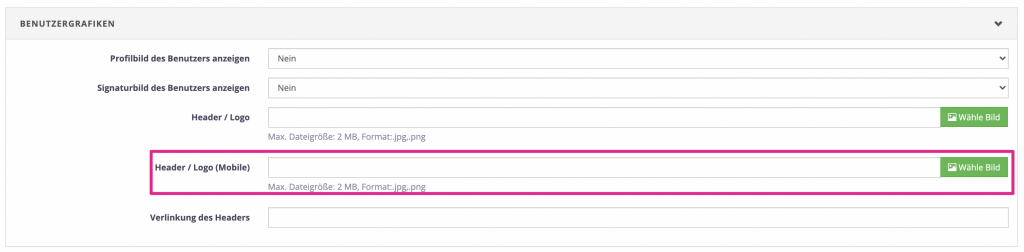Sie haben mehrere Möglichkeiten die mobile Ansicht Ihrer Karten zu optimieren. In diesem Artikel erfahren Sie wie die verschiedenen Templates dahingehend angepasst werden können und wie die einzelnen Veränderungen sich auf andere Geräteansichten auswirken.
Mobile Ansicht der Klappkarte 2.0
Es gibt insgesamt drei Anpassungsmöglichkeiten für die Klappkarte, die sich jeweils anders auf die Darstellung auswirken.
Tipp: Die nun aufgeführten Möglichkeiten lassen sich sowohl einzeln, als auch in Kombination nutzen.
Klapprichtung nach oben ausrichten
Die erste Möglichkeit ist die Änderung der Faltrichtung. Sie sorgt dafür, dass sich Ihre Karte nach oben öffnet und nicht zur Seite.
Öffnen Sie dafür den Bearbeitungmodus Ihrer gewünschten eCard. Klicken Sie dann auf ECARD EINSTELLUNGEN > eCard Verhalten. Im Punkt Faltrichtug können Sie nun Nach oben auswählen.
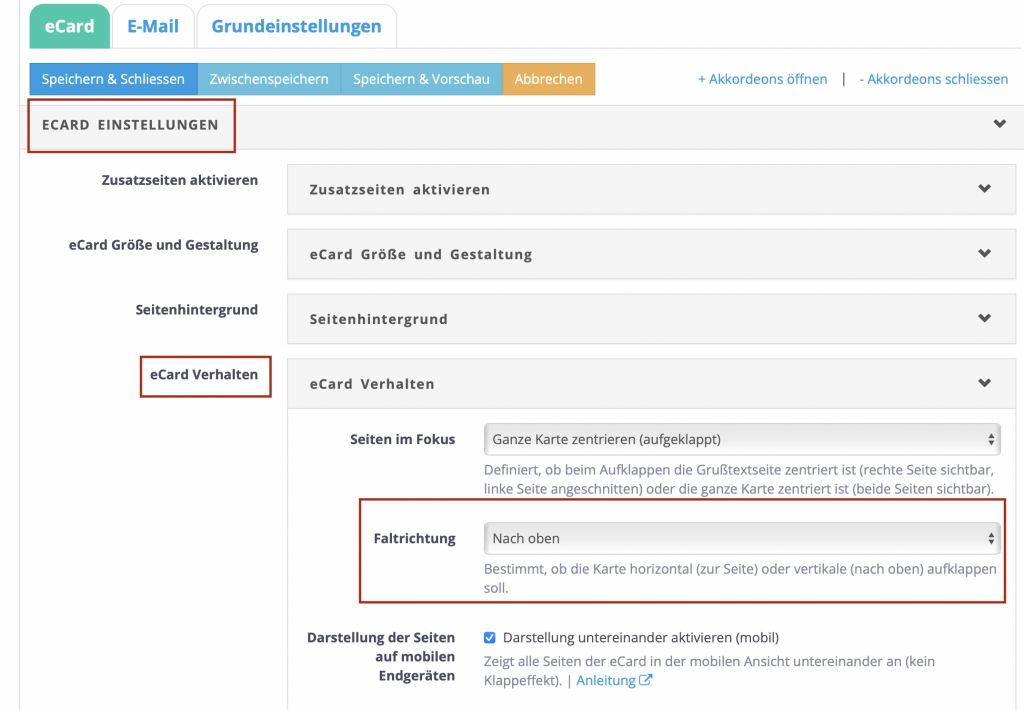
Die volle Darstellung der beiden Innenseiten Ihrer Karte wurde nun optimiert.
(Das Bild unten zeigt die mobile Ansicht der Klappkarte)
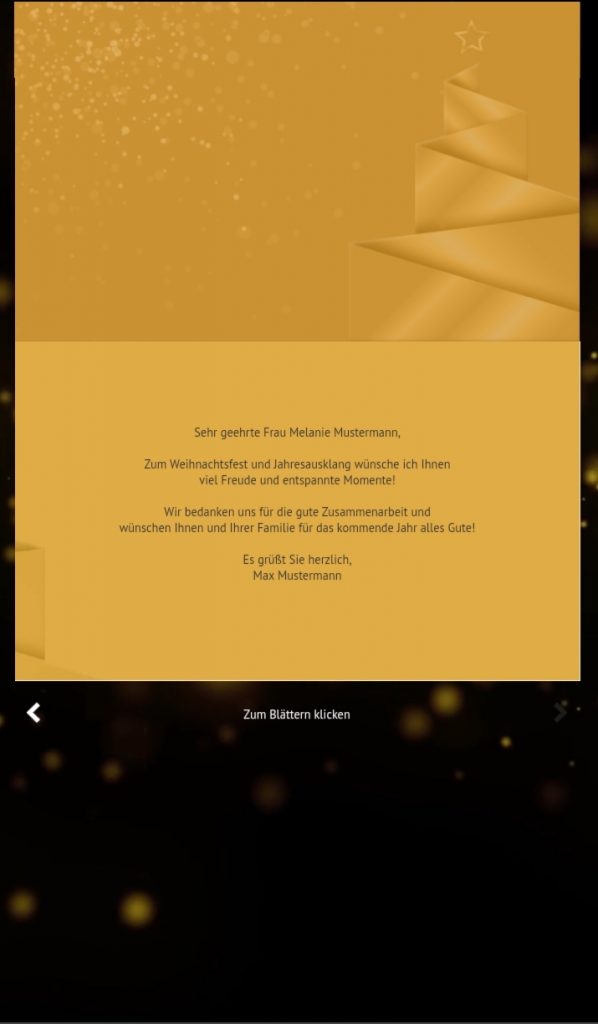
Ganze Karte zentrieren
Die nächste Möglichkeit ist die Änderung der Kartenzentrierung. Sie sorgt dafür, dass die gesamte Karte beim Aufklappen fokussiert wird und nicht nur der Kartentext.
Öffnen Sie dafür den Bearbeitungmodus Ihrer gewünschten eCard. Klicken Sie dann auf ECARD EINSTELLUNGEN > eCard Verhalten. Im Punkt Seiten im Fokus können Sie nun Ganze Karte zentrieren (aufgeklappt) auswählen.
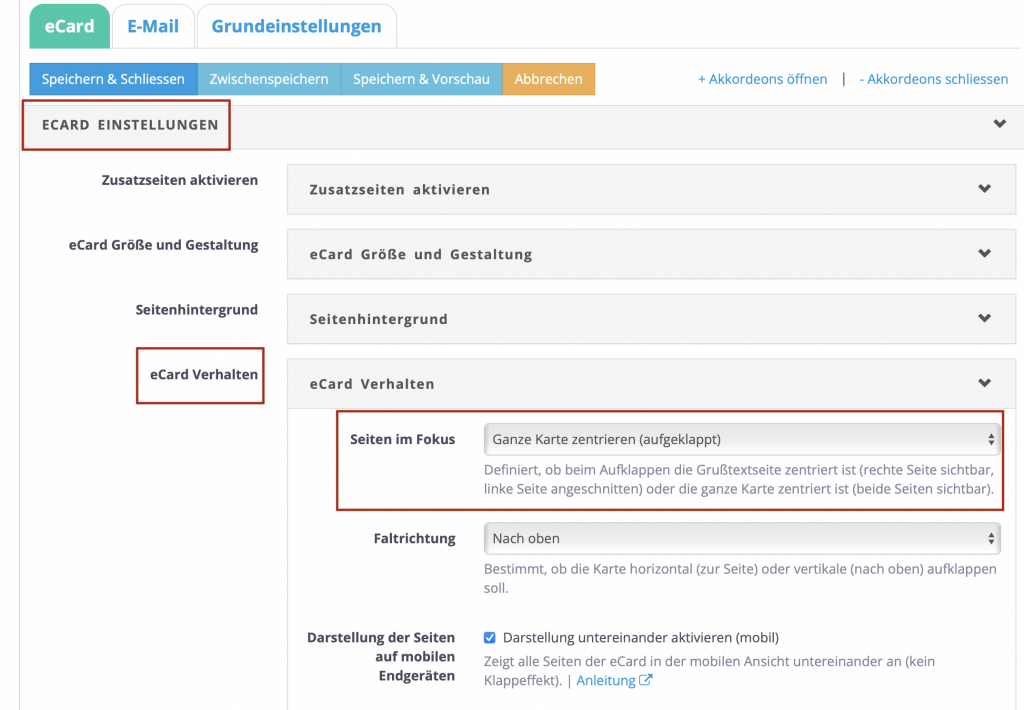
Die volle Darstellung Ihrer Klappkarte ist nun auch beim Aufklappen zur Seite gegeben. (Das Bild unten zeigt die mobile Ansicht der Klappkarte)

Mobile Anordnung untereinander aktivieren
Eine weitere Möglichkeit ist die Aktivierung der Darstellung untereinander. Sie wurde speziell auf die Darstellung der Seiten auf mobilen Endgeräten entwickelt und sorgt dafür, dass die einzelnen Kartenseiten untereinander angezeigt werden.
Öffnen Sie dafür den Bearbeitungmodus Ihrer gewünschten eCard. Klicken Sie dann auf ECARD EINSTELLUNGEN > eCard Verhalten. Im Punkt Darstellung der Seiten auf mobilen Endgeräten können Sie nun Darstellung untereinander aktivieren (mobil) auswählen.
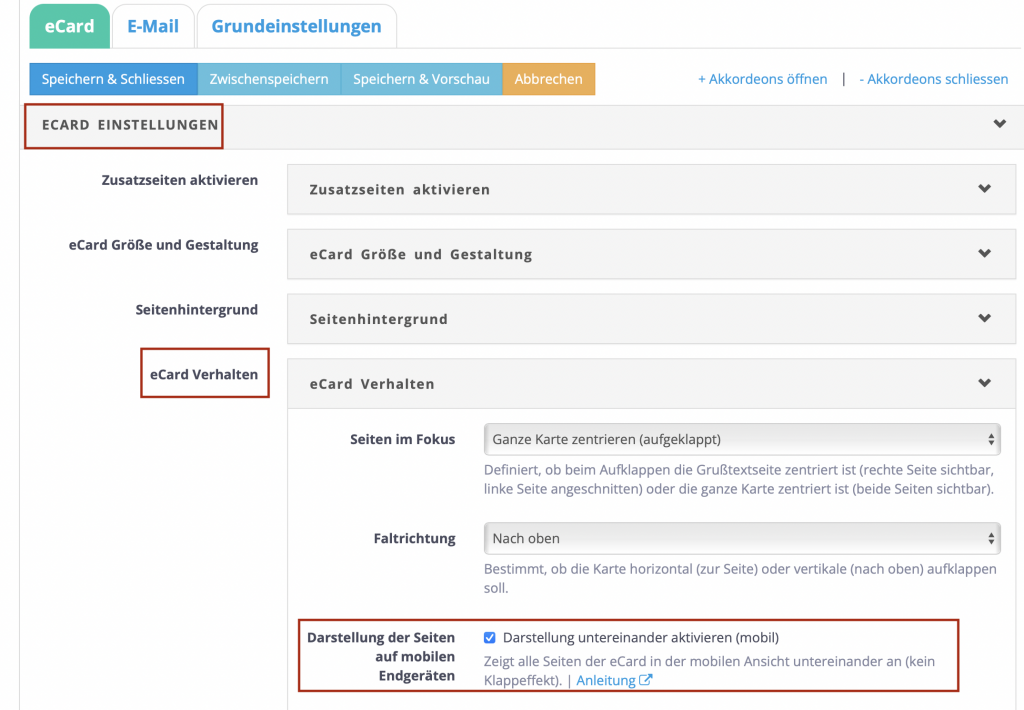
Die volle Darstellung Ihrer Karteninhalte wurde nun speziell für mobile Endgeräte angepasst. Für allen anderen Endgeräte gelten weiterhin Ihre ursprünglichen Einstellungen zum eCard-Verhalten.
(Das Bild unten zeigt die mobile Ansicht der Klappkarte)
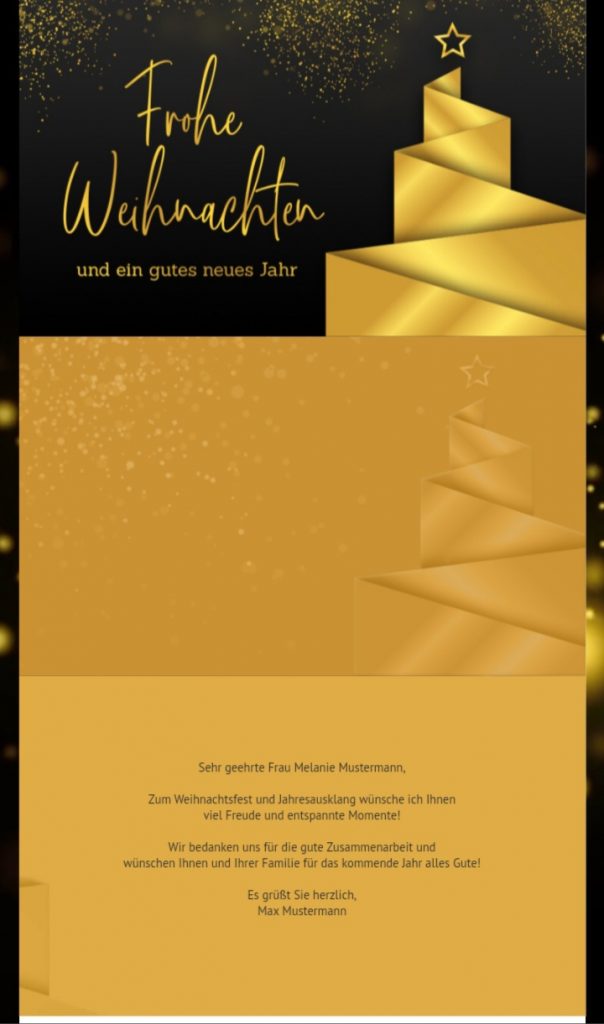
Hinweis zur Geräteorientierung anzeigen
Sollte keine der zuvor angezeigten Funktionen den Ansprüchen genügen, kann die ursprüngliche Anzeige der Karte beibehalten und ein Hinweis zum Wenden des mobilen Geräts angezeigt werden. Dieser von Ihnen festgelegte Hinweis wird nur auf mobilen Geräten angezeigt.
Zur Umsetzung öffnen Sie bitte den Bearbeitungmodus Ihrer gewünschten eCard. Klicken Sie dann auf ECARD EINSTELLUNGEN > eCard Verhalten. Im Punkt Hinweis Geräterorientierung anzeigen können Sie nun Hochkant oder Quer als Ausrichtung der Notiz auswählen.
Im Feld Hinweis Geräterorientierung Beschriftung können Sie den Hinweistext festlegen. Speichern Sie die Änderungen anschließend.
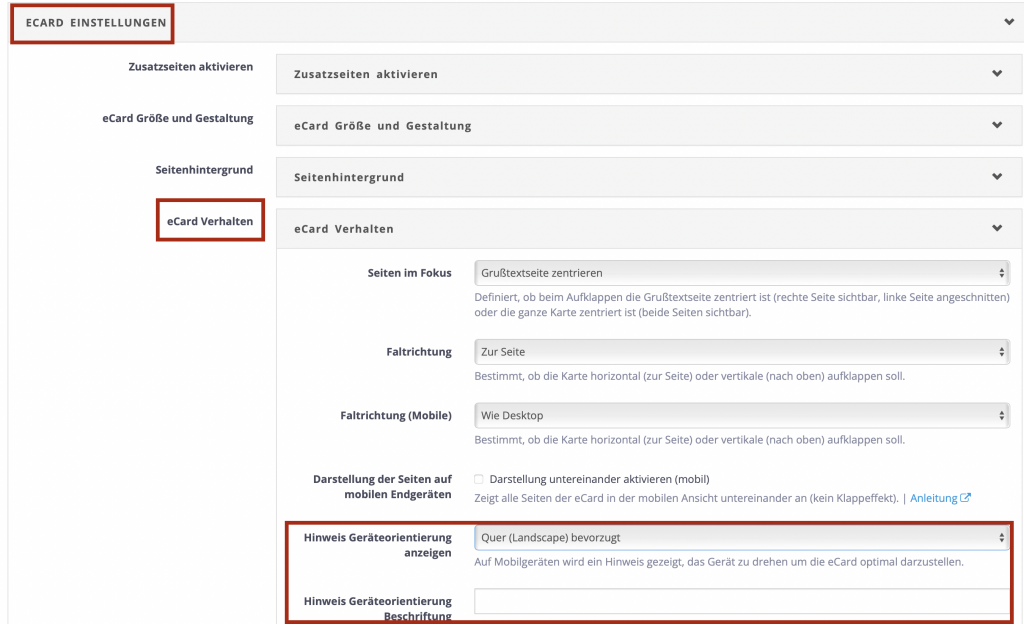
Mobile Ansicht der Flipkarte und Altarfalz-Klappkarte (Gatefold)
Sollte die Breite der Flipkarte oder Altarfalz-Klappkarte ein Hindernis darstellen, kann den Empfängern, die ein Mobilgerät nutzen, ein Hinweis hinterlegt werden. Dieser fordert sie dazu auf das Gerät horizontal zu drehen, um eine optimale mobile Darstellung zu sichern.
Gehen Sie in den Bearbeitungsmodus Ihrer eCard, um den Hinweis zu aktivieren. Unter eCard Größe > Hinweis Geräteorientierung anzeigen können Sie nun ein Häkchen setzen.
Zusätzlich können Sie im Feld Beschriftung Geräteorientierung Hinweis darunter den genauen Text des Hinweises bestimmen.
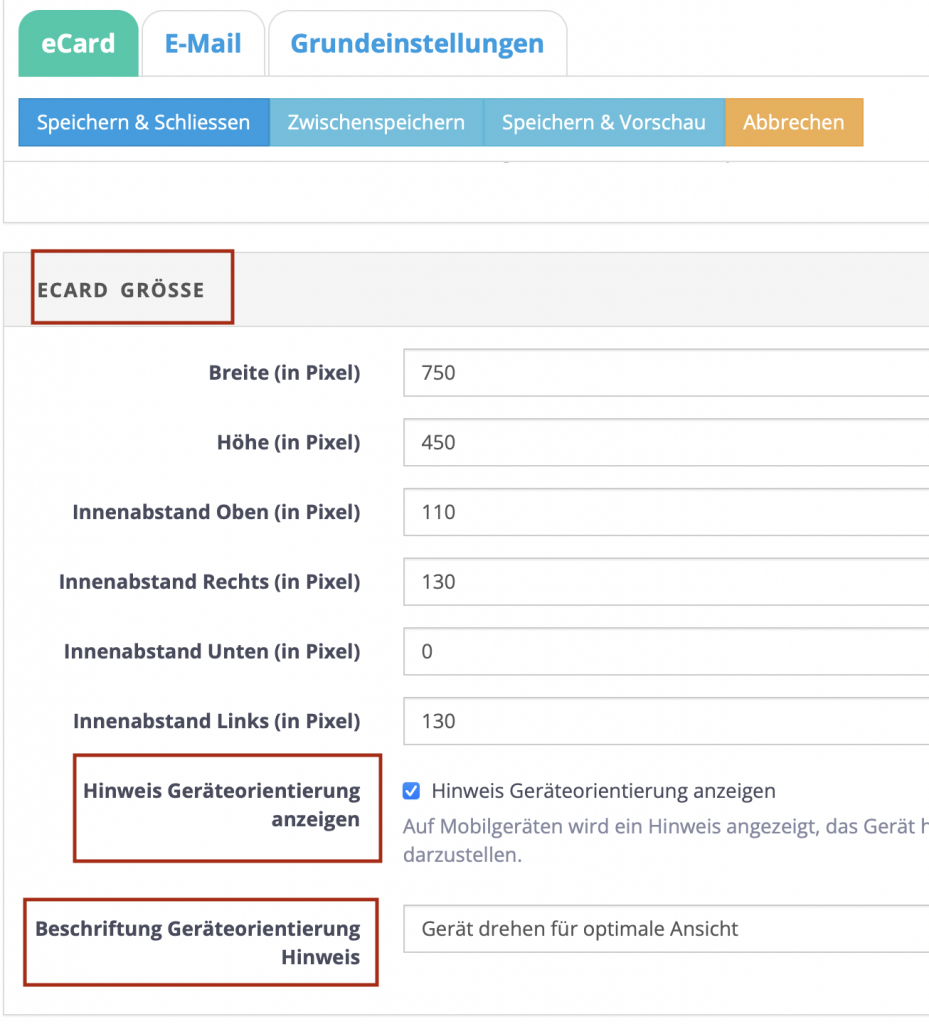
Mobile Ansicht des Newsflash
Wenn der Besucher Ihres Newsflash ein mobiles Endgerät nutzt, können Sie die Textgröße entsprechend anpassen, um Lesbarkeit Ihrer Inhalte zu erhöhen.
Gehen Sie dazu in den Bearbeitungsmodus Ihres Newsflash. Unter Schriftgestaltung > Mobile Textgröße haben Sie nun die Möglichkeit eine Prozentzahl zur Verkleinerung der Schrift auf mobilen Geräten anzugeben.
Beispiel: Geben Sie 50% ein, verringert sich Ihre ursprüngliche Textgröße bei der mobilen Ansicht um 50%.
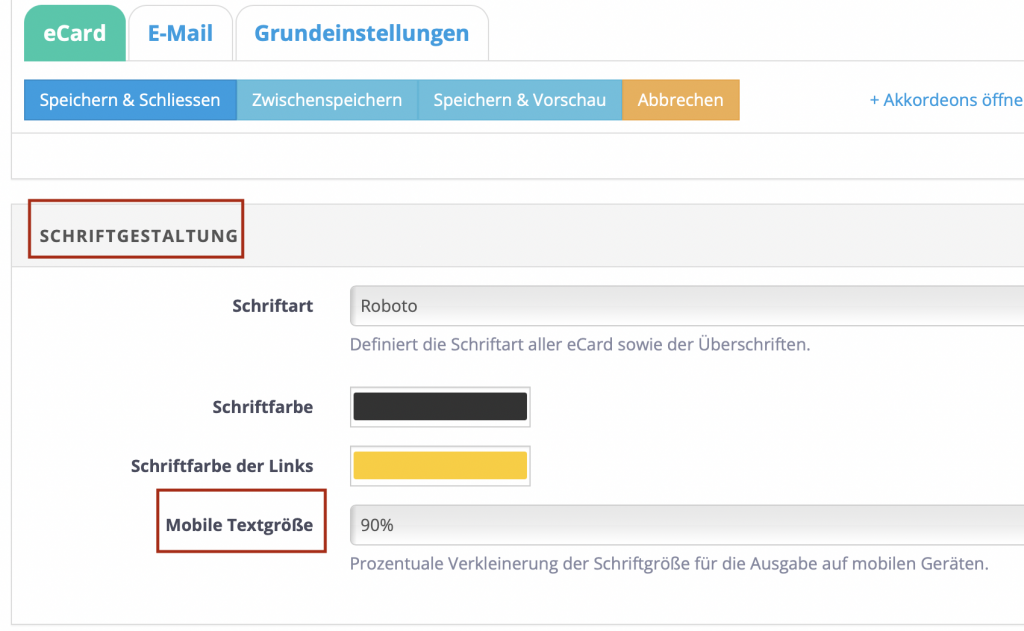
Mobile Ansicht des Feedback-Templates (Umfrage)
Bezüglich des Feedback-Templates haben Sie die die Möglichkeit gesondert einen Header bzw. ein Logo hochzuladen, das für mobile Endgeräte optimiert ist.
Dies geschieht im Bearbeitungsmodus Ihres jeweiligen Feedback-Templates unter Benutzergrafiken > Header/Logo (Mobile)